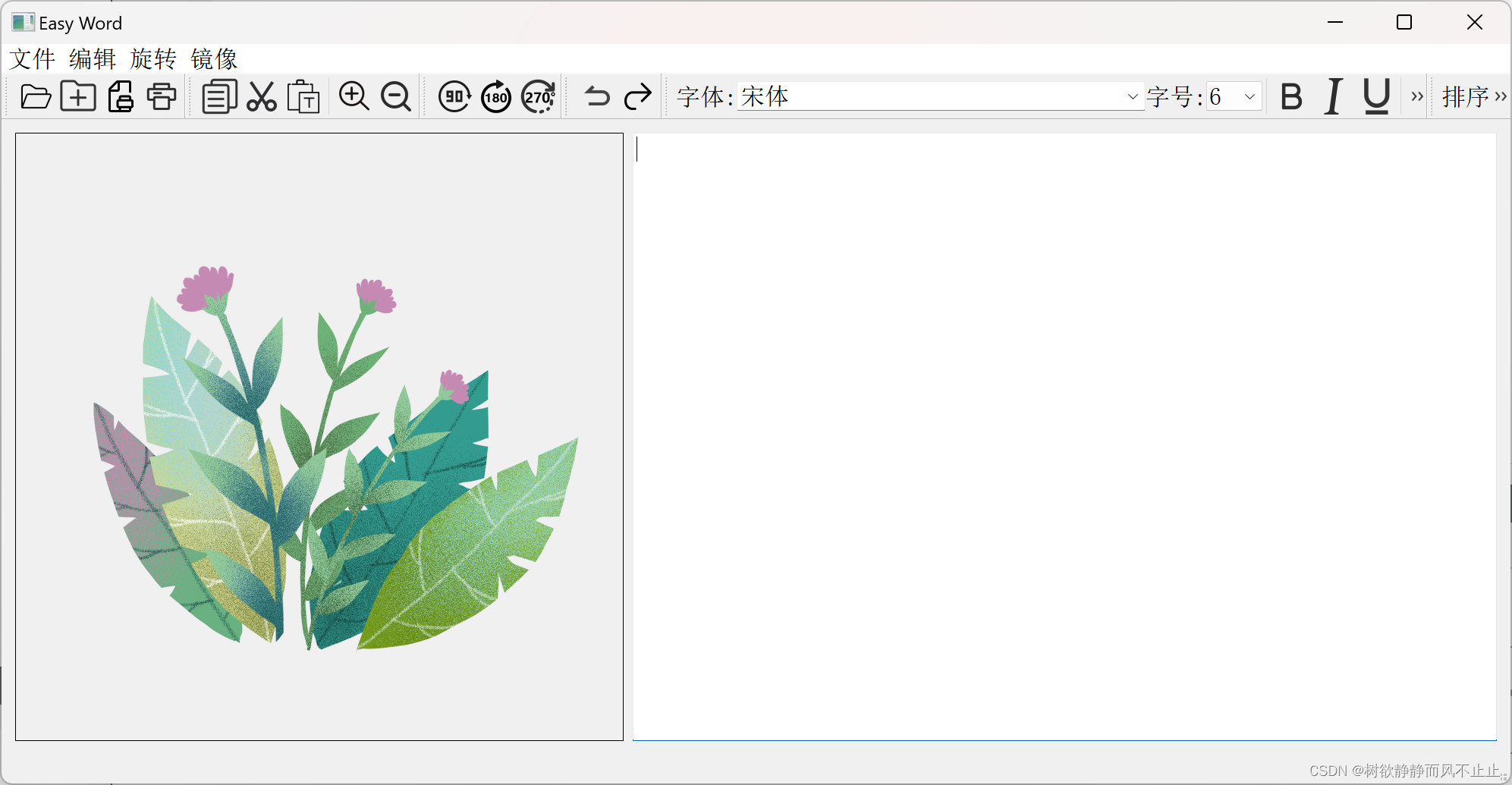
目录
一、QMainWindow基本构成
二、项目框架代码
三、菜单与工具栏的实现
四、总结
一、QMainWindow基本构成
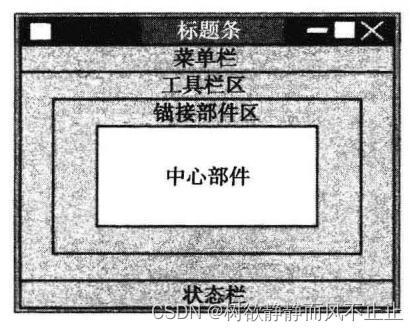
QMainWindow 是一个为用户提供主窗口程序的类,包含一个菜单栏 (menu bar),多个工具栏(tool bars),多个锚接部件 (dock widgets), 一个状态栏 ( status bar ) 及一个中 心部件 ( central widget),是许多应用程序的基础,如文本编辑器、图片编辑器等。
1、菜单栏
菜单是一系列命令的列表。为了实现菜单、工具栏按钮、键盘快捷方式等命令的一致性,Qt 使用动作(Action)来表示这些命令。Qt 的菜单就是由一系列的 QAction动作对象构成的列表,而菜单栏则是包容菜单的面板,它位于主窗口顶部、主窗口标题栏的下面。一个主窗口最多只有一个菜单栏。
2、状态栏
状态栏通常显示 GUI 应用程序的一些状态信息,它位于主窗口的最底部。用户可以在状态栏上添加、使用 Qt 窗口部件。一个主窗口最多只有一个状态栏。
3、工具栏
工具栏是由一系列的类似于按钮的动作排列而成的面板,它通常由一些经常使用的命令(动作)组成。工具栏的位于在菜单栏的下面、状态栏的上面,可以停靠在主窗口的上、下、左、右四个方向上。一个主窗口可以包含多个工具栏。
4、锚接部件
锚接部件作为一个容器使用,以包容其他窗口部件来实现某些功能。例如,Qt设计器的属性编辑器、对象监视器等都是由锚接部件包容其他的 Qt 窗口部件来实现的。它位于工具栏区的内部,可以作为一个窗口自由地浮动在主窗口上面,也可以像工具栏一样停靠在主窗口的上、下、左、右四个方向上,一个主窗口可以包含多个锚接部件。
5、中心部件
中心部件处在锚接部件区的内部、主窗口的中心,一个主窗口只有一个中心部件。
为了控制主窗口工具栏和锚接部件的显隐,在默认情况下,QMainWindow 主窗口提供了一个上下文菜单(Context Menu)。通常,通过在工具栏或锚接部件上单击鼠标右键 就可以激活该上下文 菜单,也 可以通过函数 QMainWindow::createPopupMenu()激活该菜单。此外,还可以重写QMainWindow:createPopupMenu()函数,实现自定义的上下文菜单。
二、项目框架代码
创建Qt项目时,项目名称为“ImageProcessor”,基类选择“QMainWindow”,类名为“ImgProcessor”,取消“创建界面”复选框的选中状态。工程的文件列表如下图:
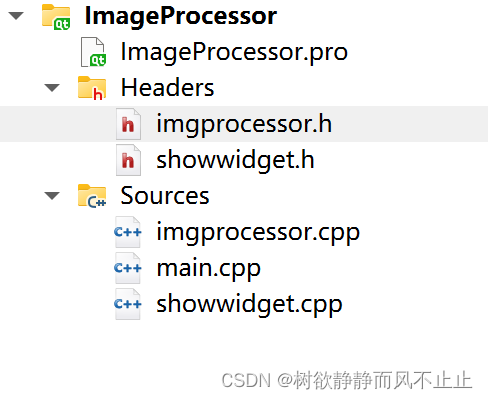
showwidget.h
#ifndef SHOWWIDGET_H
#define SHOWWIDGET_H#include <QWidget>
#include <QLabel>
#include <QTextEdit>
#include <QImage>class ShowWidget : public QWidget
{Q_OBJECT
public:explicit ShowWidget(QWidget *parent = 0);QImage img; //图片QLabel *imageLabel; //放置图片的载体QTextEdit *text; //文本编辑框
signals:public slots:};#endif // SHOWWIDGET_H
showwidget.cpp
#include "showwidget.h"
#include <QHBoxLayout>
ShowWidget::ShowWidget(QWidget *parent) :QWidget(parent)
{imageLabel =new QLabel;//用于控制图像是否根据控件大小自动缩放imageLabel->setScaledContents(true);// 设置边框样式imageLabel->setStyleSheet("border: 1px solid black;");text =new QTextEdit;//设置布局QHBoxLayout *mainLayout =new QHBoxLayout(this);mainLayout->addWidget(imageLabel,1);mainLayout->addWidget(text,3);
}
imgprocessor.h
#ifndef IMGPROCESSOR_H
#define IMGPROCESSOR_H#include <QMainWindow>
#include <QImage>
#include <QLabel>
#include <QMenu>
#include <QMenuBar>
#include <QAction>
#include <QComboBox>
#include <QSpinBox>
#include <QToolBar>
#include <QFontComboBox>
#include <QToolButton>
#include <QTextCharFormat>
#include "showwidget.h"class ImgProcessor : public QMainWindow
{Q_OBJECTpublic:ImgProcessor(QWidget *parent = 0);~ImgProcessor();void createActions(); //创建动作void createMenus(); //创建菜单void createToolBars(); //创建工具栏void loadFile(QString filename); //加载文件void mergeFormat(QTextCharFormat);private:QMenu *fileMenu; //各项菜单栏QMenu *zoomMenu;QMenu *rotateMenu;QMenu *mirrorMenu;QImage img;QString fileName;ShowWidget *showWidget;QAction *openFileAction; //文件菜单项QAction *NewFileAction;QAction *PrintTextAction;QAction *PrintImageAction;QAction *exitAction;QAction *copyAction; //编辑菜单项QAction *cutAction;QAction *pasteAction;QAction *aboutAction;QAction *zoomInAction;QAction *zoomOutAction;QAction *rotate90Action; //旋转菜单项QAction *rotate180Action;QAction *rotate270Action;QAction *mirrorVerticalAction; //镜像菜单项QAction *mirrorHorizontalAction;QAction *undoAction;QAction *redoAction;QToolBar *fileTool; //工具栏QToolBar *zoomTool;QToolBar *rotateTool;QToolBar *mirrorTool;QToolBar *doToolBar;
};imgprocessor.cpp
#include "imgprocessor.h"
#include <QFileDialog>
#include <QFile>
#include <QTextStream>
#include <QPrintDialog>
#include <QPrinter>
#include <QPainter>
#include <QColorDialog>
#include <QColor>
#include <QTextList>ImgProcessor::ImgProcessor(QWidget *parent): QMainWindow(parent)
{//设置标题setWindowTitle(tr("Easy Word"));showWidget =new ShowWidget(this);setCentralWidget(showWidget);//创建菜单栏createActions();createMenus();//创建工具栏createToolBars();if(img.load("image.png")){showWidget->imageLabel->setPixmap(QPixmap::fromImage(img));}
}三、菜单与工具栏的实现
菜单与工具栏都与 QAction 类密切相关,工具栏上的功能按钮与菜单中的选项条目相对应,完成相同的功能,使用相同的快捷键与图标。QAction 类为用户提供了一个统一的命令接口,无论是从菜单触发还是从工具栏触发,或通过快捷键触发都调用同样的操作接口,以达到同样的目的。
1、动作(Action)的实现
void ImgProcessor::createActions()
{//"打开"动作openFileAction =new QAction(QIcon("open.png"),tr("打开"),this);//用于在组件上设置快捷键openFileAction->setShortcut(tr("Ctrl+O"));//用于设置一个状态提示openFileAction->setStatusTip(tr("open a file"));connect(openFileAction,SIGNAL(triggered()),this,SLOT(ShowOpenFile()));//"新建"动作NewFileAction =new QAction(QIcon("new.png"),tr("新建"),this);NewFileAction->setShortcut(tr("Ctrl+N"));NewFileAction->setStatusTip(tr("新建一个文件"));connect(NewFileAction,SIGNAL(triggered()),this,SLOT(ShowNewFile()));//"退出"动作exitAction =new QAction(tr("退出"),this);exitAction->setShortcut(tr("Ctrl+Q"));exitAction->setStatusTip(tr("退出程序"));connect(exitAction,SIGNAL(triggered()),this,SLOT(close()));//"复制"动作copyAction =new QAction(QIcon("copy.png"),tr("复制"),this);copyAction->setShortcut(tr("Ctrl+C"));copyAction->setStatusTip(tr("复制文件"));connect(copyAction,SIGNAL(triggered()),showWidget->text,SLOT(copy()));//"剪切"动作cutAction =new QAction(QIcon("cut.png"),tr("剪切"),this);cutAction->setShortcut(tr("Ctrl+X"));cutAction->setStatusTip(tr("剪切文件"));connect(cutAction,SIGNAL(triggered()),showWidget->text,SLOT(cut()));//"粘贴"动作pasteAction =new QAction(QIcon("paste.png"),tr("粘贴"),this);pasteAction->setShortcut(tr("Ctrl+V"));pasteAction->setStatusTip(tr("粘贴文件"));connect(pasteAction,SIGNAL(triggered()),showWidget->text,SLOT(paste()));//"关于"动作aboutAction =new QAction(tr("关于"),this);connect(aboutAction,SIGNAL(triggered()),this,SLOT(QApplication::aboutQt()));//"打印文本"动作PrintTextAction =new QAction(QIcon("printText.png"),tr("打印文本"), this);PrintTextAction->setStatusTip(tr("打印一个文本"));connect(PrintTextAction,SIGNAL(triggered()),this,SLOT(ShowPrintText()));//"打印图像"动作PrintImageAction =new QAction(QIcon("printImage.png"),tr("打印图像"), this);PrintImageAction->setStatusTip(tr("打印一幅图像"));connect(PrintImageAction,SIGNAL(triggered()),this,SLOT(ShowPrintImage()));//"放大"动作zoomInAction =new QAction(QIcon("zoomin.png"),tr("放大"),this);zoomInAction->setStatusTip(tr("放大一张图片"));connect(zoomInAction,SIGNAL(triggered()),this,SLOT(ShowZoomIn()));//"缩小"动作zoomOutAction =new QAction(QIcon("zoomout.png"),tr("缩小"),this);zoomOutAction->setStatusTip(tr("缩小一张图片"));connect(zoomOutAction,SIGNAL(triggered()),this,SLOT(ShowZoomOut()));//实现图像旋转的动作(Action)//旋转90°rotate90Action =new QAction(QIcon("rotate90.png"),tr("旋转90°"),this);rotate90Action->setStatusTip(tr("将一幅图旋转90°"));connect(rotate90Action,SIGNAL(triggered()),this,SLOT(ShowRotate90()));//旋转180°rotate180Action =new QAction(QIcon("rotate180.png"),tr("旋转180°"), this);rotate180Action->setStatusTip(tr("将一幅图旋转180°"));connect(rotate180Action,SIGNAL(triggered()),this,SLOT(ShowRotate180()));//旋转270°rotate270Action =new QAction(QIcon("rotate270.png"),tr("旋转270°"), this);rotate270Action->setStatusTip(tr("将一幅图旋转270°"));connect(rotate270Action,SIGNAL(triggered()),this,SLOT(ShowRotate270()));//实现图像镜像的动作(Action)//纵向镜像mirrorVerticalAction =new QAction(tr ("纵向镜像"),this);mirrorVerticalAction->setStatusTip(tr("对一张图作纵向镜像"));connect(mirrorVerticalAction,SIGNAL(triggered()),this,SLOT(ShowMirrorVertical()));//横向镜像mirrorHorizontalAction =new QAction(tr("横向镜像"),this);mirrorHorizontalAction->setStatusTip(tr("对一张图作横向镜像"));connect(mirrorHorizontalAction,SIGNAL(triggered()),this,SLOT(ShowMirrorHorizontal()));//排序:左对齐、右对齐、居中和两端对齐actGrp =new QActionGroup(this);leftAction =new QAction(QIcon("left.png"),"左对齐",actGrp);leftAction->setCheckable(true);rightAction =new QAction(QIcon("right.png"),"右对齐",actGrp);rightAction->setCheckable(true);centerAction =new QAction(QIcon("center.png"),"居中",actGrp);centerAction->setCheckable(true);justifyAction =new QAction(QIcon("justify.png"),"两端对齐",actGrp);justifyAction->setCheckable(true);connect(actGrp,SIGNAL(triggered(QAction*)),this,SLOT(ShowAlignment(QAction*)));//实现撤销和重做的动作(Action)//撤销和重做undoAction =new QAction(QIcon("undo.png"),"撤销",this);connect(undoAction,SIGNAL(triggered()),showWidget->text,SLOT(undo()));redoAction =new QAction(QIcon("redo.png"),"重做",this);connect(redoAction,SIGNAL(triggered()),showWidget->text,SLOT(redo()));
}
openFileAction =new QAction(QIcon(nopen.pngn),tr(MOpenn),this):在创建“打开文件”动作的同时,指定了此动作使用的图标、名称及父窗口。
openFileAction->setShortcut(tr(nCtrl+OM)):设置此动作的组合键为【Ctrl+O】。
openFileAction->setStatusTip(tr(nopen a ImageM)):设定了状态条显示,当鼠标光标移至此动作对应的菜单条目或工具栏按钮上时,在状态条上显示 “打开一个文件” 的提示。如果此函数在调用后未实现效果,可以尝试调用this->statusBar()->show()函数使之显示。效果如下图所示:
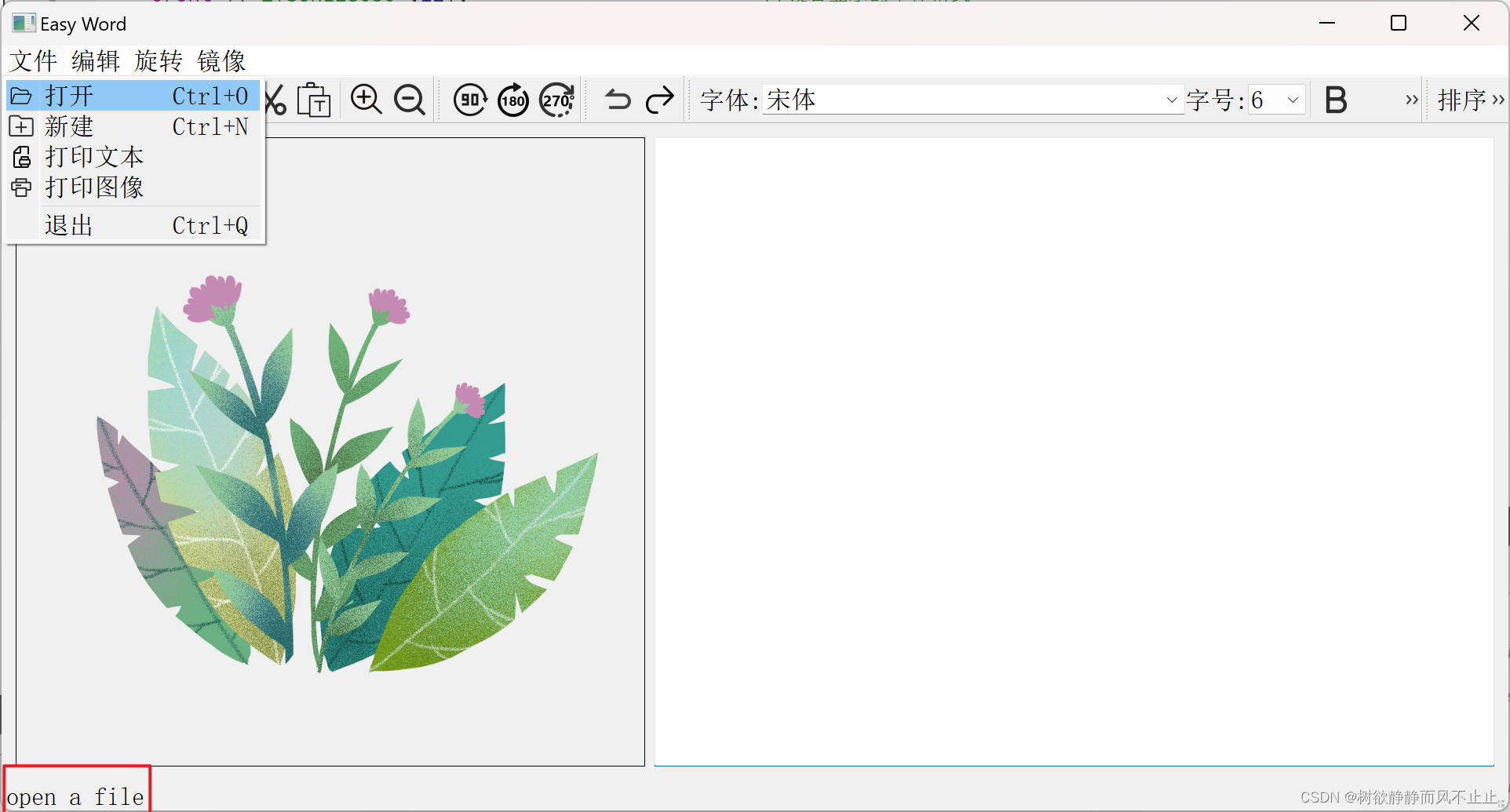
2、菜单(Menus)的实现
在实现了各个动作之后,需要将它们通过菜单、工具栏或快捷键的方式体现出来,以下是菜单的实现函数 createMenus。代码:
void ImgProcessor::createMenus()
{//文件菜单fileMenu =menuBar()->addMenu(tr("文件"));fileMenu->addAction(openFileAction);fileMenu->addAction(NewFileAction);fileMenu->addAction(PrintTextAction);fileMenu->addAction(PrintImageAction);fileMenu->addSeparator(); //添加分隔符fileMenu->addAction(exitAction);//缩放菜单zoomMenu =menuBar()->addMenu(tr("编辑"));zoomMenu->addAction(copyAction);zoomMenu->addAction(cutAction);zoomMenu->addAction(pasteAction);zoomMenu->addAction(aboutAction);zoomMenu->addSeparator();zoomMenu->addAction(zoomInAction);zoomMenu->addAction(zoomOutAction);//旋转菜单rotateMenu =menuBar()->addMenu(tr("旋转"));rotateMenu->addAction(rotate90Action);rotateMenu->addAction(rotate180Action);rotateMenu->addAction(rotate270Action);//镜像菜单mirrorMenu =menuBar()->addMenu(tr("镜像"));mirrorMenu->addAction(mirrorVerticalAction);mirrorMenu->addAction(mirrorHorizontalAction);
} fileMenu =menuBarO->addMenu(tr(M 文件")):直接调用 QMainWindow 的menuBar( )函数即可得到主窗口的菜单条指针,再调用菜单条 QMenuBar 的addMenu( )函数,即可完成在菜单条中插入一个新菜单 fileMenu,fileMenu 为一个QMenu 类对象。
fileMenu->addAction(…):调用 QMenu 的 addAction()函数在菜单中加入菜单条目 “Open”、“New”、"PrintText” 和 “PrintIamge”。
类似地,实现缩放菜单、旋转菜单和镜像菜单。
3、工具栏(ToolBars)的实现
void ImgProcessor::createToolBars()
{//文件工具条fileTool =addToolBar("File");fileTool->addAction(openFileAction);fileTool->addAction(NewFileAction);fileTool->addAction(PrintTextAction);fileTool->addAction(PrintImageAction);//编辑工具条zoomTool =addToolBar("Edit");zoomTool->addAction(copyAction);zoomTool->addAction(cutAction);zoomTool->addAction(pasteAction);zoomTool->addSeparator(); //添加分隔符zoomTool->addAction(zoomInAction);zoomTool->addAction(zoomOutAction);//旋转工具条rotateTool =addToolBar("rotate");rotateTool->addAction(rotate90Action);rotateTool->addAction(rotate180Action);rotateTool->addAction(rotate270Action);//撤销和重做工具条doToolBar =addToolBar("doEdit");doToolBar->addAction(undoAction);doToolBar->addAction(redoAction);//字体工具条fontToolBar =addToolBar("Font");fontToolBar->addWidget(fontLabel1);fontToolBar->addWidget(fontComboBox);fontToolBar->addWidget(fontLabel2);fontToolBar->addWidget(sizeComboBox);fontToolBar->addSeparator();fontToolBar->addWidget(boldBtn);fontToolBar->addWidget(italicBtn);fontToolBar->addWidget(underlineBtn);fontToolBar->addSeparator();fontToolBar->addWidget(colorBtn);//排序工具条listToolBar =addToolBar("list");listToolBar->addWidget(listLabel);listToolBar->addWidget(listComboBox);listToolBar->addSeparator();listToolBar->addActions(actGrp->actions());
}
fileTool =addToolBar(nFilen):直接调用 QMainWindow 的 addToolBar()函数即可获得主窗口的工具条对象,每新增一个工具条调用一次 addToolBar()函数,赋予不同的名称,即可在主窗口中新增一个工具条。
fileTooI->addAction(…):调用 QToolBar 的 addAction()函数在工具条中插入属于本工具条的动作。类似地,实现“编辑工具条”、“旋转工具条”、“撤销和重做工具条”。 工具条的显示可以由用户进行选择,在工具栏上单击鼠标右键将弹出工具条显示的选择菜单,用户对需要显示的工具条进行选择即可。
工具条是一个可移动的窗口,它可停靠的区域由 QToolBar 的 allowAreas 决定,包括Qt::LeftToolBarArea 、 Qt::RightToolBarArea 、 Qt::TopToolBarArea 、Qt::BottomToolBarArea 和 Qt::AlIToolBarAreas o 默认为 Qt::AllToolBarAreas, 启动后默认出现于主窗口的顶部。可通过调用setAllowAreas()函数来指定工具条可停靠
的区域,如:
fileTool->setAllowedAreas(Qt::TopToolBarArea|Qt::LeftToolBarArea);
此函数限定文件工具条只可出现在主窗口的顶部或左侧。工具条也可通过调用setMovableo函数设定可移动性,如:
fileTool->setMovable(false);
指定文件工具条不可移动,只出现于主窗口的顶部。
四、总结
本文介绍了QMainWindow的基本构成并且梳理了文本编辑器的代码逻辑和框架,至于每一个详细的功能的实现会放在后续的章节进行详细的介绍。



















